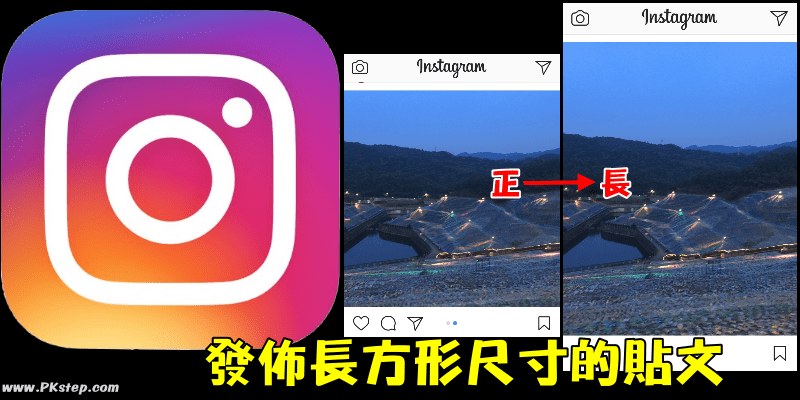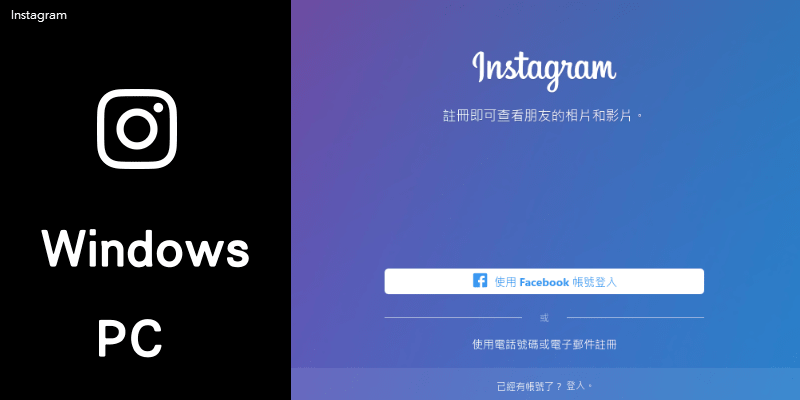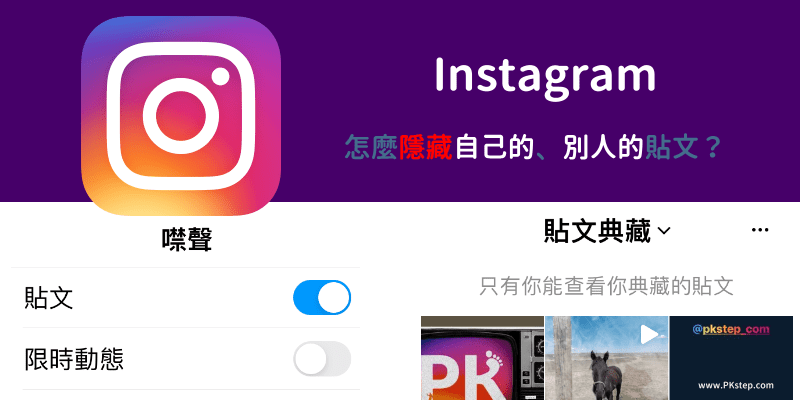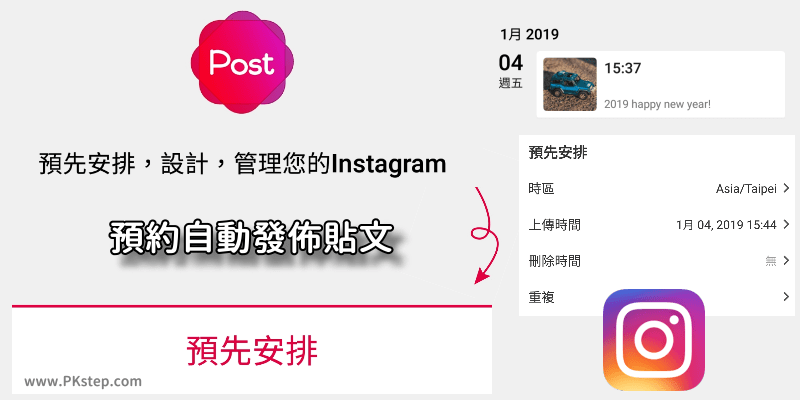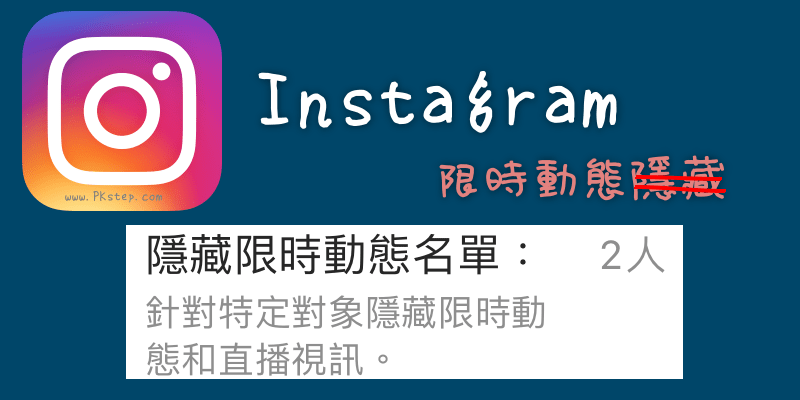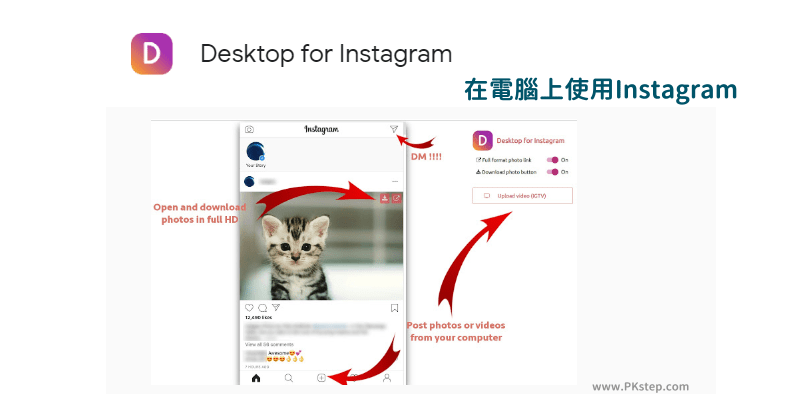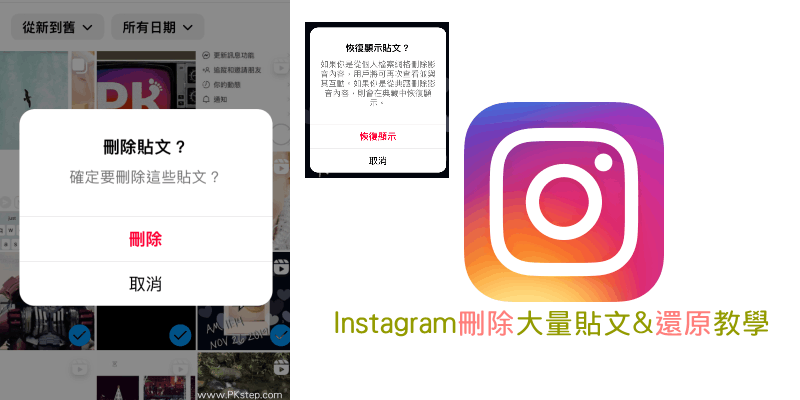
Instagram刪除貼文教學!顯示在個人動態的貼文,如果想要刪除,除了一張一張點開之外,教你簡單的小技巧,可以一次選取大量貼文,快速刪除全部貼文,把不想再留的照片和影片通通刪掉。但如果你後悔了,又該怎麼還原這些被刪掉的IG貼文?只要在30天以內,隨時都可以復原貼文到動態牆上,**若只想隱藏不想完全刪掉,可改用Instagram典藏功能。
♦Instagram延伸閱讀:Instagram完整功能使用技巧
IG刪除多個貼文 教學
教你怎麼將Instagram一次刪掉多個貼文!前往你的個人主頁「≡」設定→「你的動態」。
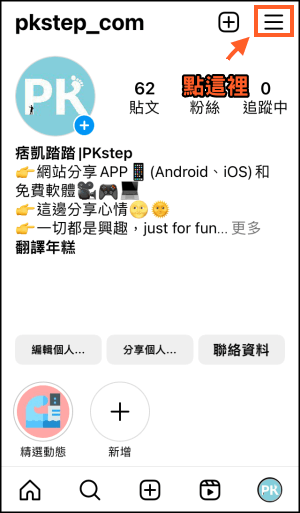
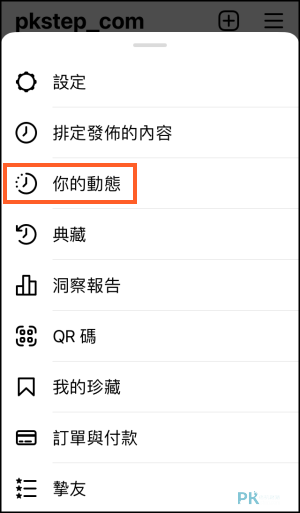
進入「貼文」,影片的則是進入「連續短片」→找到右上方「選取」。
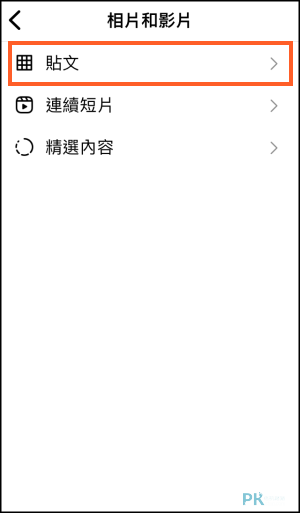
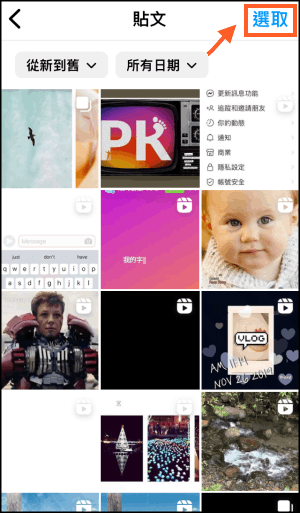
將要刪除的照片打勾,點一下「刪除」就OK囉!*如果不想刪掉,只是不想顯示在個人動態首頁的話,你可以選擇將貼文典藏。(看怎用:Instagram典藏(教學))
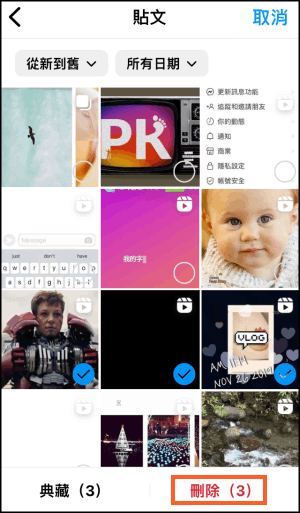
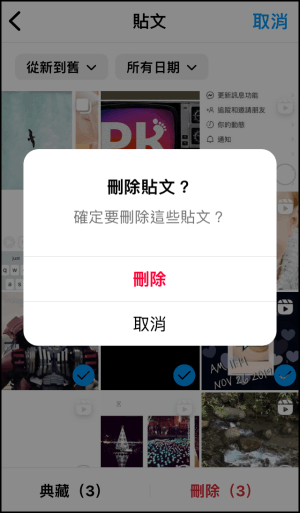
IG還原刪除的貼文 教學
刪掉IG貼文後,後悔了怎辦?你可以在30天內復原!一樣前往「≡」設定→「你的動態」,下方會看到「最近刪除」的選項。
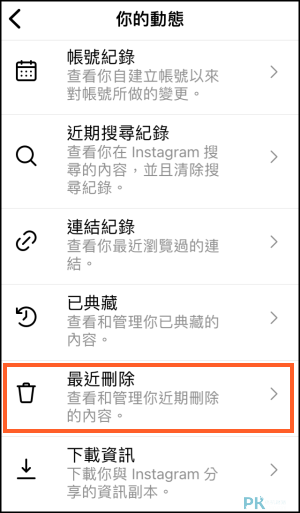
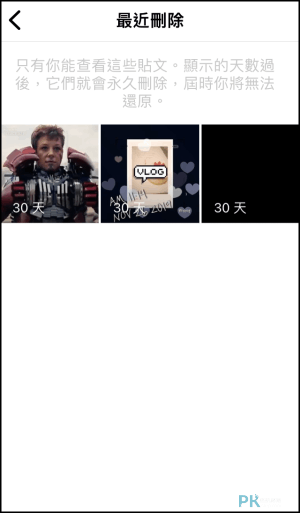
打開貼文,並且「恢復顯示」就能還原被刪除的IG照片和影片囉。
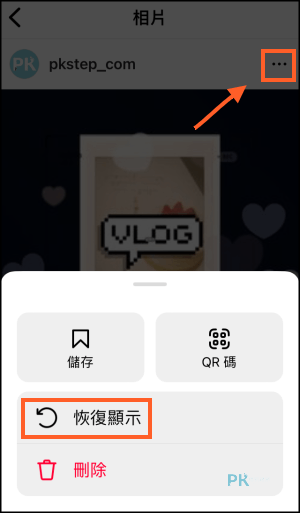
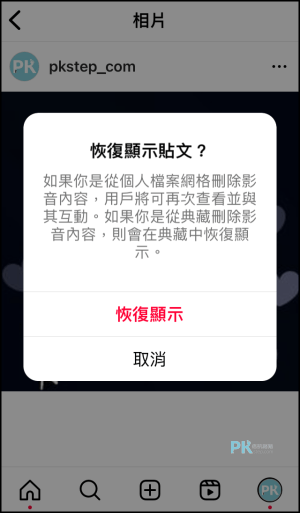
延伸閱讀
♦方便回顧與收藏:Instagram將限時動態加入到「典藏+精選」
♦IG貼文搜尋器:找出在Instagram發佈的第一則貼文
♦延伸閱讀:Instagram各功能使用教學
♦搞不清楚差別?一次搞懂IG封鎖、限制、噤聲功能
♦收藏IG貼文:搞懂Instagram「典藏、珍藏、收藏」的差別和用法
♦IG貼文搜尋器:找出在Instagram發佈的第一則貼文
♦延伸閱讀:Instagram各功能使用教學
♦搞不清楚差別?一次搞懂IG封鎖、限制、噤聲功能
♦收藏IG貼文:搞懂Instagram「典藏、珍藏、收藏」的差別和用法